有的小伙伴在使用word2016软件时,想要快速删除所有的空行,但是却不知道如何将进行删除,那么小编就来为大家介绍一下吧。
具体如下:
-
1. 第一步,双击或者右击打开Word2016软件,接着点击页面左上角的文件选项中的新建选项,来新建一个空白文档。
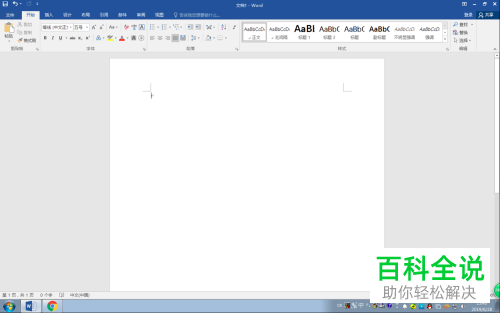
-
2. 第二步,小编在这里输入了周杰伦的《青花瓷》的歌词。
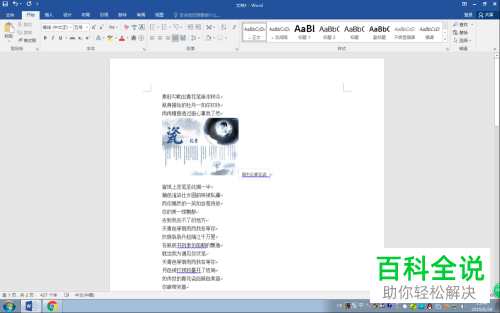
-
3. 第三步,在歌词中插入一些空行。
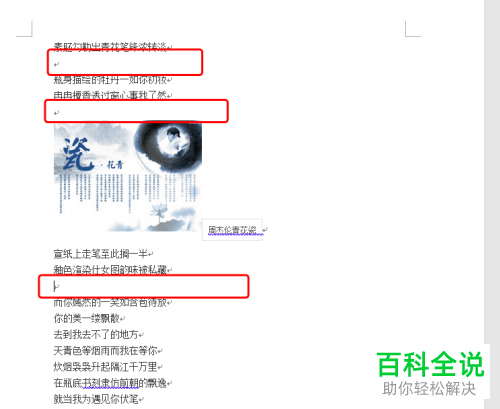
-
4. 第四步,点击页面顶部的工具栏中的开始选项,接着点击编辑页面中的替换选项。

-
5. 第五步,我们可以看到如下图所示的查找和替换的窗口,在查找内容中输入^p^p,在替换为中输入^p,接着点击全部替换选项。
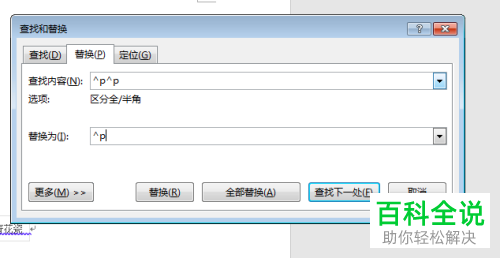
-
6. 第六步,在下图弹出的提示框中,我们可以看到空行全被替换了。
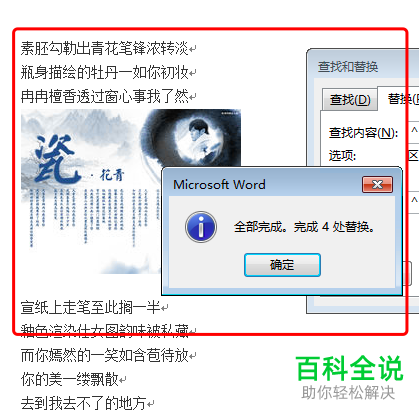
-
以上就是电脑word2016软件中的所有空行如何快速删除的方法。
